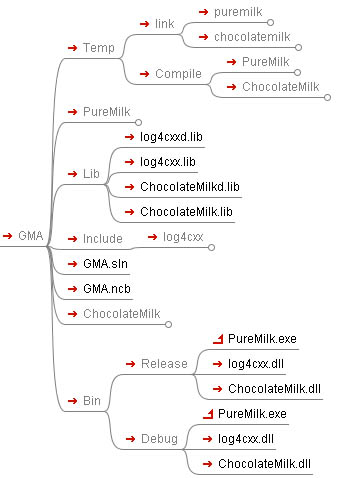 1. GMA是解決方案目錄
2. PureMilk和ChocolateMilk是項目目錄
3. Lib目錄用於存放導入庫或者靜態庫(包括第三方庫和自己的項目)
4. Include用於存放第三方庫的頭文件
5. Bin目錄存放所有動態鏈接庫和執行檔,包括自己的產出和第三方庫,區分Release和Debug兩個版本。另外,程序運行過程中需要外部的數據文件和啟動時需要的配置文件等等都可放於該目錄
6. Temp用於存放臨時生成文件,其中Compile存放編譯器編譯時生成的obj文件,Link存放鏈接器的輸出文件。
上面目錄結構清晰,一面了然,當我們的程序需要制作安裝包或者要打包源碼
發布的時候,它能夠使得我們生活變得更容易^_^
制作安裝包時我們只需將“/GMA/Bin/Release/”目錄下的所有文件打包。
發布和轉移源碼的時候我們可以打包除了Temp目錄以外“/GMA/”下面的所有文件和目錄(如果不需要執行檔,也可不包括Bin)。
我們的需求是明確的,可是VS並不會自動為我們做好上面所有的事情。不過我們並不需要編寫復雜的編譯腳本(makefile),只需要簡單的修改項目的缺省設置即可。
我們需要VC為我們做的事情包括:
1.使用“/GMA/Temp/Compile/”作為項目編譯時使用的中間目錄
2.使用“/GMA/Temp/Link/”作為項目鏈接的輸出目錄
3.當項目是應用程序時,在構建結束後拷貝執行文件到“/GMA/Bin/Release/”或“/GMA/Bin/Debug/”,當項目是動態鏈接庫時,除了拷貝dll到Bin,還拷貝導入庫到“/GMA/Lib/”
4.當項目是應用程序時,調試時運行“/GMA/Bin/Debug/”或“/GMA/Bin/Release/”下面的執行文件,並以“/GMA/Bin/Debug/”或“/GMA/Bin/Release/”為工作目錄
首先看一下項目設置中可以使用的宏,常用的有:
ConfigurationName
配置名字,通常是Debug或者Release
IntDir
編譯器使用的中間目錄,產出obj文件
OutDir
鏈接器使用的輸出目錄
ProjectDir
項目目錄
ProjectName
項目名字
SolutionDir
解決方案目錄
TargetDir
目標輸出文件所在的目錄
TargetExt
目標輸出的擴展名
TargetFileName
目標輸出文件名,包括擴展名
TargetName
目標輸出名,不包括擴展名
TargetPath
目標輸出文件的全路徑名
1. GMA是解決方案目錄
2. PureMilk和ChocolateMilk是項目目錄
3. Lib目錄用於存放導入庫或者靜態庫(包括第三方庫和自己的項目)
4. Include用於存放第三方庫的頭文件
5. Bin目錄存放所有動態鏈接庫和執行檔,包括自己的產出和第三方庫,區分Release和Debug兩個版本。另外,程序運行過程中需要外部的數據文件和啟動時需要的配置文件等等都可放於該目錄
6. Temp用於存放臨時生成文件,其中Compile存放編譯器編譯時生成的obj文件,Link存放鏈接器的輸出文件。
上面目錄結構清晰,一面了然,當我們的程序需要制作安裝包或者要打包源碼
發布的時候,它能夠使得我們生活變得更容易^_^
制作安裝包時我們只需將“/GMA/Bin/Release/”目錄下的所有文件打包。
發布和轉移源碼的時候我們可以打包除了Temp目錄以外“/GMA/”下面的所有文件和目錄(如果不需要執行檔,也可不包括Bin)。
我們的需求是明確的,可是VS並不會自動為我們做好上面所有的事情。不過我們並不需要編寫復雜的編譯腳本(makefile),只需要簡單的修改項目的缺省設置即可。
我們需要VC為我們做的事情包括:
1.使用“/GMA/Temp/Compile/”作為項目編譯時使用的中間目錄
2.使用“/GMA/Temp/Link/”作為項目鏈接的輸出目錄
3.當項目是應用程序時,在構建結束後拷貝執行文件到“/GMA/Bin/Release/”或“/GMA/Bin/Debug/”,當項目是動態鏈接庫時,除了拷貝dll到Bin,還拷貝導入庫到“/GMA/Lib/”
4.當項目是應用程序時,調試時運行“/GMA/Bin/Debug/”或“/GMA/Bin/Release/”下面的執行文件,並以“/GMA/Bin/Debug/”或“/GMA/Bin/Release/”為工作目錄
首先看一下項目設置中可以使用的宏,常用的有:
ConfigurationName
配置名字,通常是Debug或者Release
IntDir
編譯器使用的中間目錄,產出obj文件
OutDir
鏈接器使用的輸出目錄
ProjectDir
項目目錄
ProjectName
項目名字
SolutionDir
解決方案目錄
TargetDir
目標輸出文件所在的目錄
TargetExt
目標輸出的擴展名
TargetFileName
目標輸出文件名,包括擴展名
TargetName
目標輸出名,不包括擴展名
TargetPath
目標輸出文件的全路徑名首先來設置ChocolateMilk: 1.使用“/GMA/Temp/Compile/”作為項目編譯時使用的中間目錄 2.使用“/GMA/Temp/Link/”作為項目鏈接的輸出目錄
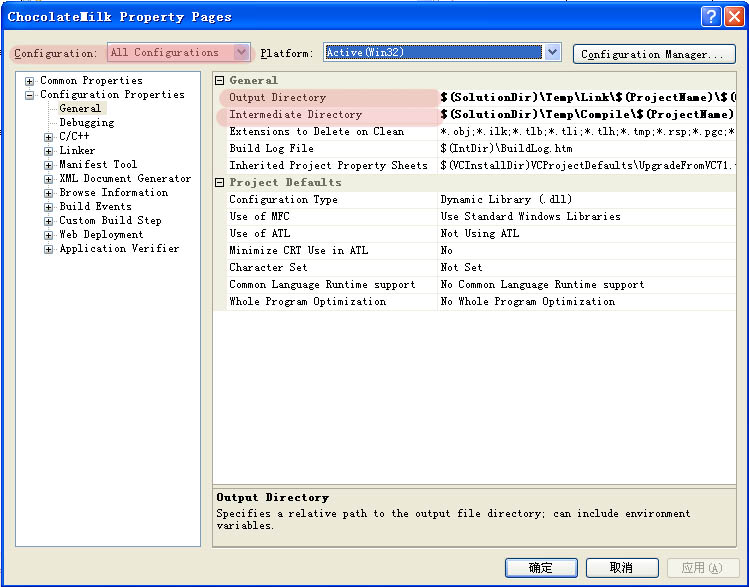 注意高亮的部分,首先將配置改成All Configuration(全部配置),這樣可以讓我們同時修改Debug和Release的部分;
Output Directory(輸出目錄,鏈接器)欄位填入:
$(SolutionDir)/Temp/Link/$(ProjectName)/$(ConfigurationName)
Intermediate Directory(中間目錄,編譯器)欄位填入:
$(SolutionDir)/Temp/Compile/$(ProjectName)/$(ConfigurationName)
3.構建結束後拷貝動態鏈接庫到“/GMA/Bin/Release/”或“/GMA/Bin/Debug/”,拷貝導入庫到“/GMA/Lib/”
我們通常都會在Debug版本的輸出庫後面加上字母“d”以表示這是Debug版本,在Debug配置下,修改Import Library欄位:
注意高亮的部分,首先將配置改成All Configuration(全部配置),這樣可以讓我們同時修改Debug和Release的部分;
Output Directory(輸出目錄,鏈接器)欄位填入:
$(SolutionDir)/Temp/Link/$(ProjectName)/$(ConfigurationName)
Intermediate Directory(中間目錄,編譯器)欄位填入:
$(SolutionDir)/Temp/Compile/$(ProjectName)/$(ConfigurationName)
3.構建結束後拷貝動態鏈接庫到“/GMA/Bin/Release/”或“/GMA/Bin/Debug/”,拷貝導入庫到“/GMA/Lib/”
我們通常都會在Debug版本的輸出庫後面加上字母“d”以表示這是Debug版本,在Debug配置下,修改Import Library欄位:
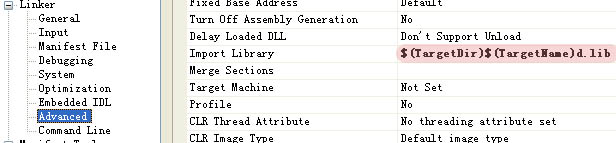 VS可以讓我們設置構建前後執行的腳本程序,所以為了完成3,
我們需要寫構建後執行的腳本:
VS可以讓我們設置構建前後執行的腳本程序,所以為了完成3,
我們需要寫構建後執行的腳本:
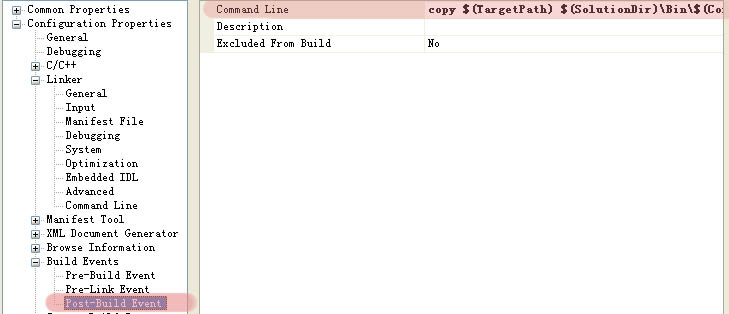 在Command Line中填入,Debug配置下:
copy $(TargetPath) $(SolutionDir)/Bin/$(ConfigurationName)/;
copy $(TargetDir)$(TargetName)d.lib $(SolutionDir)/Lib/;
Release配置下:
copy $(TargetPath) $(SolutionDir)/Bin/$(ConfigurationName)/;
copy $(TargetDir)$(TargetName).lib $(SolutionDir)/Lib/;
之所以要分別設置是因為VC沒有表示導入庫的宏名字 -_-P
OK,到此為止,你就可以編譯ChocolateMilk項目試試是不是一切正常了,不過請確認拷貝的目標目錄事先建立好。
接下來我們設置應用程序項目PureMilk:
1.使用“/GMA/Temp/Compile/”作為項目編譯時使用的中間目錄
2.使用“/GMA/Temp/Link/”作為項目鏈接的輸出目錄
首先將配置改成All Configuration(全部配置),這樣可以讓我們同時修改Debug和Release的部分;
Output Directory(輸出目錄,鏈接器)欄位填入:
$(SolutionDir)/Temp/Link/$(ProjectName)/$(ConfigurationName)
Intermediate Directory(中間目錄,編譯器)欄位填入:
$(SolutionDir)/Temp/Compile/$(ProjectName)/$(ConfigurationName)
3.構建結束後拷貝執行文件到“/GMA/Bin/Release/”或“/GMA/Bin/Debug/”
在Command Line中填入,All配置下:
copy $(TargetPath) $(SolutionDir)/Bin/$(ConfigurationName);
4.調試時運行“/GMA/Bin/Debug/”或“/GMA/Bin/Release/”下面的執行文件,並以“/GMA/Bin/Debug/”或“/GMA/Bin/Release/”為工作目錄
在Command Line中填入,Debug配置下:
copy $(TargetPath) $(SolutionDir)/Bin/$(ConfigurationName)/;
copy $(TargetDir)$(TargetName)d.lib $(SolutionDir)/Lib/;
Release配置下:
copy $(TargetPath) $(SolutionDir)/Bin/$(ConfigurationName)/;
copy $(TargetDir)$(TargetName).lib $(SolutionDir)/Lib/;
之所以要分別設置是因為VC沒有表示導入庫的宏名字 -_-P
OK,到此為止,你就可以編譯ChocolateMilk項目試試是不是一切正常了,不過請確認拷貝的目標目錄事先建立好。
接下來我們設置應用程序項目PureMilk:
1.使用“/GMA/Temp/Compile/”作為項目編譯時使用的中間目錄
2.使用“/GMA/Temp/Link/”作為項目鏈接的輸出目錄
首先將配置改成All Configuration(全部配置),這樣可以讓我們同時修改Debug和Release的部分;
Output Directory(輸出目錄,鏈接器)欄位填入:
$(SolutionDir)/Temp/Link/$(ProjectName)/$(ConfigurationName)
Intermediate Directory(中間目錄,編譯器)欄位填入:
$(SolutionDir)/Temp/Compile/$(ProjectName)/$(ConfigurationName)
3.構建結束後拷貝執行文件到“/GMA/Bin/Release/”或“/GMA/Bin/Debug/”
在Command Line中填入,All配置下:
copy $(TargetPath) $(SolutionDir)/Bin/$(ConfigurationName);
4.調試時運行“/GMA/Bin/Debug/”或“/GMA/Bin/Release/”下面的執行文件,並以“/GMA/Bin/Debug/”或“/GMA/Bin/Release/”為工作目錄
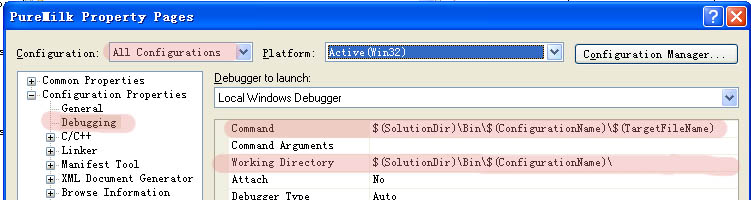 Command欄位填入:$(SolutionDir)/Bin/$(ConfigurationName)/$(TargetFileName)
Working Directory欄位填入:$(SolutionDir)/Bin/$(ConfigurationName)/
這樣就大功告成了,現在你就可以編譯該執行程序並進行調試。
Command欄位填入:$(SolutionDir)/Bin/$(ConfigurationName)/$(TargetFileName)
Working Directory欄位填入:$(SolutionDir)/Bin/$(ConfigurationName)/
這樣就大功告成了,現在你就可以編譯該執行程序並進行調試。